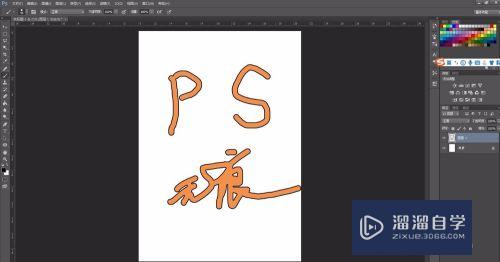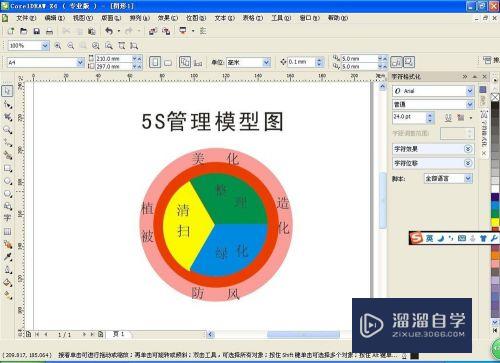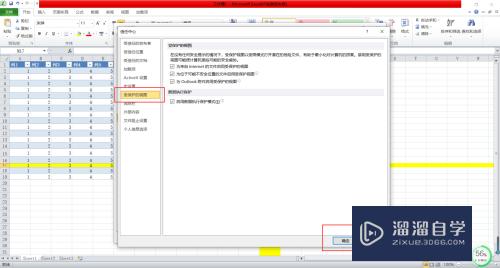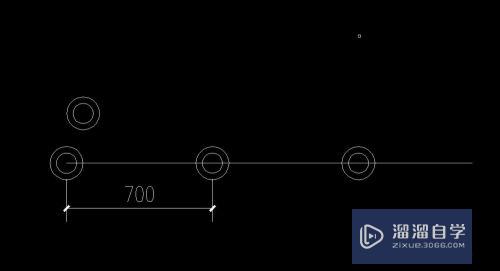CAD怎么绘制通信制的塔形建筑物(cad怎么绘制通信制的塔形建筑物图形)优质
CAD可以更轻松地解决最严峻的设计挑战。借助其自由形状设计工具能创建所想像的形状。在绘制一些建筑图纸时。经常也会需要制作信号塔。那么CAD怎么绘制通信制的塔形建筑物?可以参考小渲的做法。
工具/软件
硬件型号:华硕(ASUS)S500
系统版本:Windows7
所需软件:CAD2017
方法/步骤
第1步
打开cad。使用圆工具。绘制一个半径为10的圆。如下图。

第2步
使用直线工具。选择捕获圆的切点。绘制一条切线。如下图。
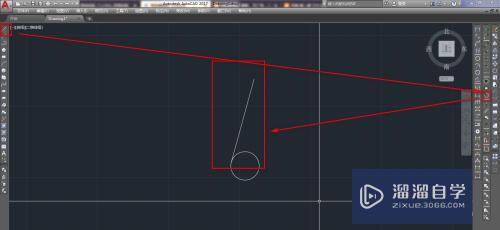
第3步
使用直线工具。绘制一条辅助线。如下图。
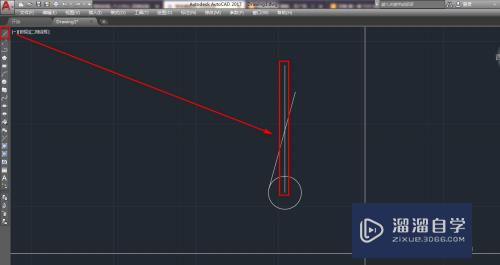
第4步
使用镜像工具。将绘制的切线做沿着辅助线的镜像。得到另一条切线。如下图。
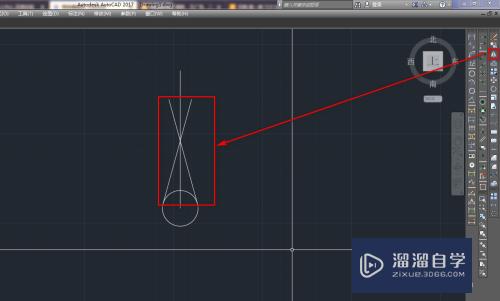
第5步
使用剪切工具。将多余的线段减除。如下图。
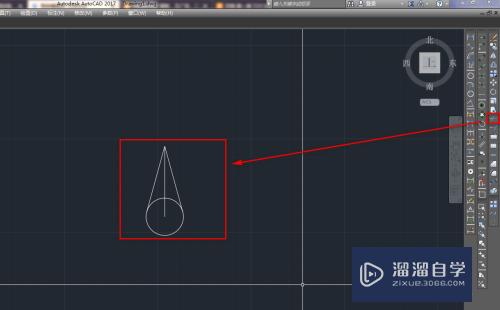
第6步
使用删除工具。将辅助线删除。如下图。
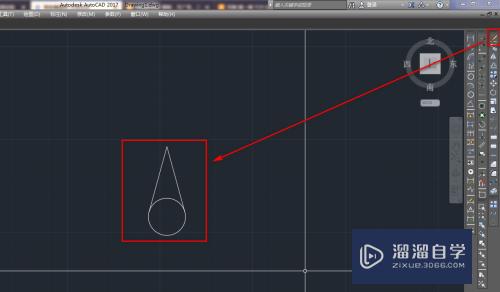
第7步
使用填充工具。将圆填充为纯黑色。就完成了图示的绘制。如下图。
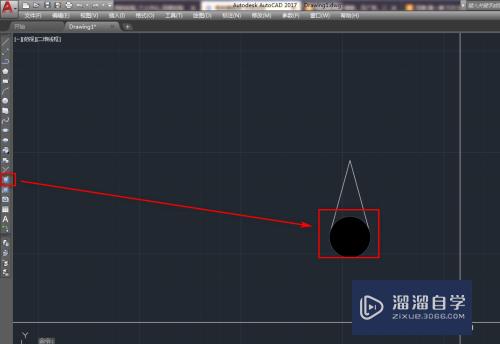
以上关于“CAD怎么绘制通信制的塔形建筑物(cad怎么绘制通信制的塔形建筑物图形)”的内容小渲今天就介绍到这里。希望这篇文章能够帮助到小伙伴们解决问题。如果觉得教程不详细的话。可以在本站搜索相关的教程学习哦!
更多精选教程文章推荐
以上是由资深渲染大师 小渲 整理编辑的,如果觉得对你有帮助,可以收藏或分享给身边的人
本文标题:CAD怎么绘制通信制的塔形建筑物(cad怎么绘制通信制的塔形建筑物图形)
本文地址:http://www.hszkedu.com/61974.html ,转载请注明来源:云渲染教程网
友情提示:本站内容均为网友发布,并不代表本站立场,如果本站的信息无意侵犯了您的版权,请联系我们及时处理,分享目的仅供大家学习与参考,不代表云渲染农场的立场!
本文地址:http://www.hszkedu.com/61974.html ,转载请注明来源:云渲染教程网
友情提示:本站内容均为网友发布,并不代表本站立场,如果本站的信息无意侵犯了您的版权,请联系我们及时处理,分享目的仅供大家学习与参考,不代表云渲染农场的立场!